CAD
- 格式:doc
- 大小:104.50 KB
- 文档页数:19
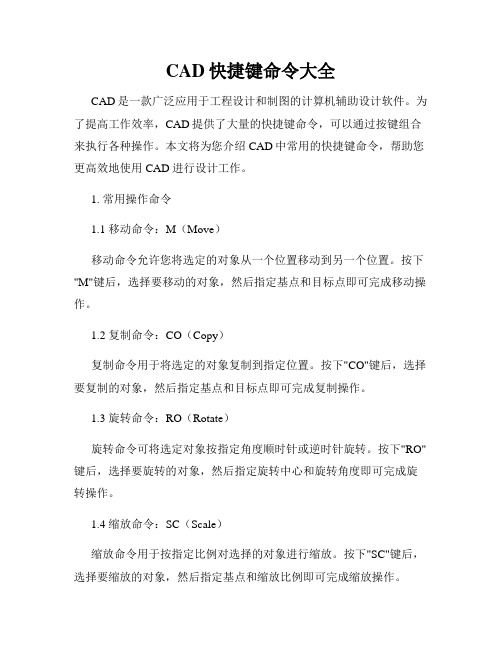
CAD快捷键命令大全CAD是一款广泛应用于工程设计和制图的计算机辅助设计软件。
为了提高工作效率,CAD提供了大量的快捷键命令,可以通过按键组合来执行各种操作。
本文将为您介绍CAD中常用的快捷键命令,帮助您更高效地使用CAD进行设计工作。
1. 常用操作命令1.1 移动命令:M(Move)移动命令允许您将选定的对象从一个位置移动到另一个位置。
按下"M"键后,选择要移动的对象,然后指定基点和目标点即可完成移动操作。
1.2 复制命令:CO(Copy)复制命令用于将选定的对象复制到指定位置。
按下"CO"键后,选择要复制的对象,然后指定基点和目标点即可完成复制操作。
1.3 旋转命令:RO(Rotate)旋转命令可将选定对象按指定角度顺时针或逆时针旋转。
按下"RO"键后,选择要旋转的对象,然后指定旋转中心和旋转角度即可完成旋转操作。
1.4 缩放命令:SC(Scale)缩放命令用于按指定比例对选择的对象进行缩放。
按下"SC"键后,选择要缩放的对象,然后指定基点和缩放比例即可完成缩放操作。
1.5 偏移命令:O(Offset)偏移命令允许您从原始对象创建一个与之平行的新对象。
按下"O"键后,选择要偏移的对象,然后指定偏移距离和偏移方向即可完成偏移操作。
1.6 数组命令:AR(Array)数组命令允许您创建并列的对象副本。
按下"AR"键后,选择要复制的对象,然后指定基点、行数和列数即可完成数组操作。
2. 绘图命令2.1 直线命令:L(Line)直线命令用于绘制直线段。
按下"L"键后,指定起点和终点即可完成直线绘制。
2.2 圆命令:C(Circle)圆命令用于绘制圆。
按下"C"键后,指定圆心和半径即可完成圆的绘制。
2.3 弧命令:A(Arc)弧命令用于绘制弧线。
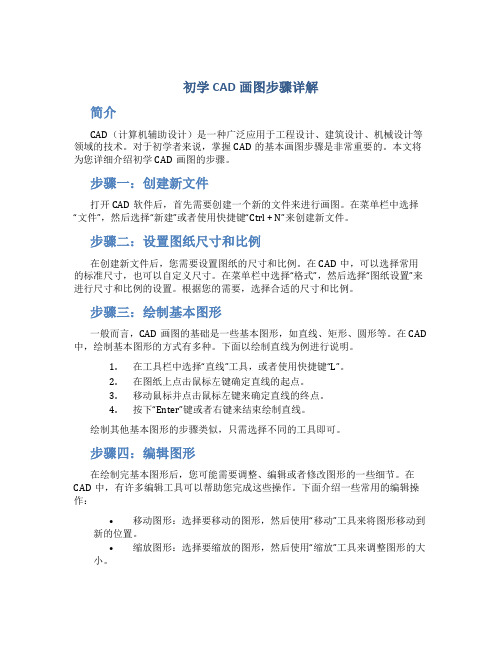
初学CAD画图步骤详解简介CAD(计算机辅助设计)是一种广泛应用于工程设计、建筑设计、机械设计等领域的技术。
对于初学者来说,掌握CAD的基本画图步骤是非常重要的。
本文将为您详细介绍初学CAD画图的步骤。
步骤一:创建新文件打开CAD软件后,首先需要创建一个新的文件来进行画图。
在菜单栏中选择“文件”,然后选择“新建”或者使用快捷键“Ctrl + N”来创建新文件。
步骤二:设置图纸尺寸和比例在创建新文件后,您需要设置图纸的尺寸和比例。
在CAD中,可以选择常用的标准尺寸,也可以自定义尺寸。
在菜单栏中选择“格式”,然后选择“图纸设置”来进行尺寸和比例的设置。
根据您的需要,选择合适的尺寸和比例。
步骤三:绘制基本图形一般而言,CAD画图的基础是一些基本图形,如直线、矩形、圆形等。
在CAD 中,绘制基本图形的方式有多种。
下面以绘制直线为例进行说明。
1.在工具栏中选择“直线”工具,或者使用快捷键“L”。
2.在图纸上点击鼠标左键确定直线的起点。
3.移动鼠标并点击鼠标左键来确定直线的终点。
4.按下“Enter”键或者右键来结束绘制直线。
绘制其他基本图形的步骤类似,只需选择不同的工具即可。
步骤四:编辑图形在绘制完基本图形后,您可能需要调整、编辑或者修改图形的一些细节。
在CAD中,有许多编辑工具可以帮助您完成这些操作。
下面介绍一些常用的编辑操作:•移动图形:选择要移动的图形,然后使用“移动”工具来将图形移动到新的位置。
•缩放图形:选择要缩放的图形,然后使用“缩放”工具来调整图形的大小。
•旋转图形:选择要旋转的图形,然后使用“旋转”工具来将图形旋转到合适的角度。
•删除图形:选择要删除的图形,然后使用“删除”工具来删除选中的图形。
步骤五:添加文字和注释在CAD中,您可以添加文字和注释来解释图形的含义或者提供额外的信息。
下面介绍如何添加文字和注释:1.选择“文字”工具,或者使用快捷键“T”。
2.在图纸上点击鼠标左键确定文字的起点。

CAD常用工具介绍CAD(Computer-Aided Design,计算机辅助设计)是一种应用计算机技术辅助进行工程设计和制图的技术手段。
其在建筑、机械、电气等行业中应用广泛,为设计师提供了强大的工具和功能。
本文将介绍CAD软件中常用的一些工具,帮助读者理解并熟练运用。
一、线条工具线条工具是CAD软件中最基础的工具之一,用于绘制各种线条。
其中包括直线、圆弧、多边形等绘图工具。
绘图时可以根据需要选择合适的工具进行绘制,比如直线工具可以用来绘制直线段,圆弧工具可以用来绘制弧线等。
线条工具的灵活运用可以绘制出复杂的图形。
二、编辑工具编辑工具可以对图形进行可视化的编辑和修改,常用的包括移动、复制、旋转和缩放等。
移动工具可以将图形在画布上重新定位,复制工具可以复制图形并放置在其他位置,旋转工具可以将图形进行旋转变换,缩放工具可以按比例调整图形的大小。
这些工具可以高效地修改已绘制的图形,提高设计效率。
三、图层管理工具图层管理工具用于对图形进行组织和管理,使得绘图更加有条理。
通过创建和管理不同的图层,可以将图形按照不同的属性分组,如颜色、线型、透明度等。
这样可以方便地对不同部分进行编辑和控制,同时还可以对图层进行显示和隐藏。
图层管理工具是CAD软件中重要且必不可少的工具之一。
四、尺寸标注工具尺寸标注工具主要用于对图形进行尺寸标注,即给出图形中各个元素的长度、角度和位置等信息。
通过尺寸标注,可以清楚地了解设计的尺寸和布局关系。
尺寸标注工具会自动生成尺寸标记,并与图形关联,当图形发生变化时,尺寸标记也会自动更新。
这样可以使得设计师更加方便和准确地进行尺寸标注。
五、三维建模工具三维建模工具是CAD软件中较为复杂和高级的工具之一,用于创建和编辑三维实体模型。
通过三维建模工具,可以将设计想法转化为真实的三维物体。
常用的三维建模工具包括体素建模、曲线建模和面建模等。
这些工具可以帮助设计师创造出更加逼真和精细的三维模型。
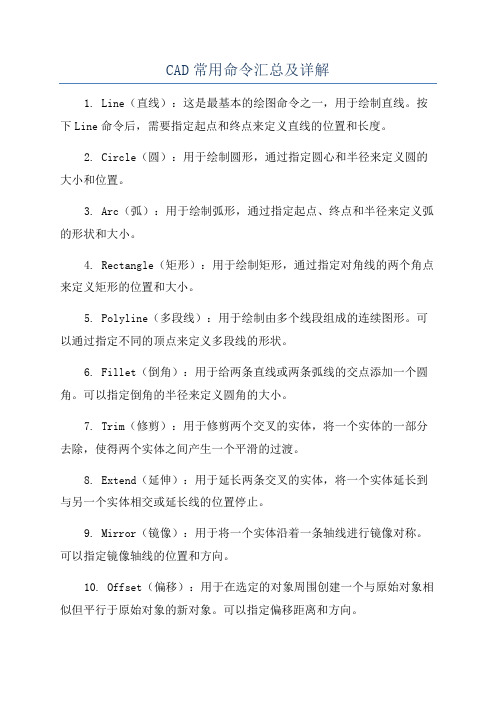
CAD常用命令汇总及详解1. Line(直线):这是最基本的绘图命令之一,用于绘制直线。
按下Line命令后,需要指定起点和终点来定义直线的位置和长度。
2. Circle(圆):用于绘制圆形,通过指定圆心和半径来定义圆的大小和位置。
3. Arc(弧):用于绘制弧形,通过指定起点、终点和半径来定义弧的形状和大小。
4. Rectangle(矩形):用于绘制矩形,通过指定对角线的两个角点来定义矩形的位置和大小。
5. Polyline(多段线):用于绘制由多个线段组成的连续图形。
可以通过指定不同的顶点来定义多段线的形状。
6. Fillet(倒角):用于给两条直线或两条弧线的交点添加一个圆角。
可以指定倒角的半径来定义圆角的大小。
7. Trim(修剪):用于修剪两个交叉的实体,将一个实体的一部分去除,使得两个实体之间产生一个平滑的过渡。
8. Extend(延伸):用于延长两条交叉的实体,将一个实体延长到与另一个实体相交或延长线的位置停止。
9. Mirror(镜像):用于将一个实体沿着一条轴线进行镜像对称。
可以指定镜像轴线的位置和方向。
10. Offset(偏移):用于在选定的对象周围创建一个与原始对象相似但平行于原始对象的新对象。
可以指定偏移距离和方向。
11. Hatch(填充):用于在封闭的区域内填充图案或颜色,以提供更直观的视觉效果。
12. Dimension(标注):用于在绘图中添加尺寸标注,以显示实体的大小和位置。
13. Text(文本):用于添加文本注释,可以输入任意文本,并通过选择字体和样式来设置文本的外观。
14. Block(块):用于将一组对象组合为一个整体,以便在绘图中多次重复使用。
15. Layer(图层):用于管理绘图中的不同图层,可以调整图层的显示顺序、颜色和线型等属性。
16. Viewport(视口):用于在绘图中创建一个可缩放的窗口,以显示不同的绘图比例和视图方向。
17. Plot(打印):用于打印或输出绘图,可以选择不同的打印设置和图纸布局。

CAD常用命令表大全CAD 常用命令表大全一、基本命令1. LINE:用于绘制直线。
2. CIRCLE:用于绘制圆或圆弧。
3. ARC:用于绘制圆弧。
4. POLYLINE:用于绘制多段线。
5. RECTANGLE:用于绘制矩形。
6. HATCH:用于填充闭合区域。
7. MTEXT:用于添加多行文本。
8. DIMENSION:用于添加标注尺寸。
9. COPY:用于复制对象。
10. MOVE:用于移动对象。
二、编辑命令1. ERASE:用于删除对象。
2. TRIM:用于修剪对象。
3. EXTEND:用于延伸对象。
4. OFFSET:用于建立与对象平行的线或曲线。
5. MIRROR:用于镜像对象。
6. ROTATE:用于旋转对象。
7. SCALE:用于缩放对象。
8. STRETCH:用于拉伸对象。
9. ARRAY:用于创建对象的阵列副本。
10. BREAK:用于分割对象。
三、显示命令1. ZOOM:用于缩放和查看特定区域。
2. PAN:用于平移图纸视图。
3. ORBIT:用于旋转和查看三维模型。
4. VIEWPORTS:用于创建和管理视口。
5. GRID:用于显示或隐藏图纸上的网格。
6. UCS:用于定义用户坐标系。
7. SNAP:用于设置对象捕捉点。
四、属性命令1. LAYER:用于创建和管理图层。
2. COLOR:用于设置对象的颜色。
3. LINETYPE:用于设置对象的线类型。
4. LINETYPE SCALE:用于设置线型比例。
5. LINEWEIGHT:用于设置线条的粗细。
6. TEXT STYLE:用于设置文本样式。
7. DIM STYLE:用于设置标注样式。
8. BLOCK:用于创建和管理块定义。
9. ATTDEF:用于定义块属性。
10. INSERT:用于将块插入到图纸中。
五、查询命令1. DISTANCE:用于计算两点之间的距离。
2. AREA:用于计算封闭区域的面积。
3. MASSPROP:用于计算三维实体的质量特性。

cad基础知识CAD基础知识,即计算机辅助设计的基本概念和原理。
CAD是一种利用计算机技术辅助完成产品设计和制图的方法,它利用计算机来协助设计师进行各种图形处理,提高设计效率和精度。
本文将从CAD的定义、发展历程、应用领域、基本原理等方面介绍CAD基础知识。
一、CAD的定义CAD全称Computer Aided Design,即计算机辅助设计,是利用计算机技术辅助完成各类设计任务的方法。
CAD将计算机技术与工程设计相结合,通过软件工具和算法来实现产品的绘图、分析、仿真和优化等功能,使设计师能够更加方便、快捷、精确地完成设计工作。
二、CAD的发展历程CAD技术的发展可以追溯到20世纪50年代,当时计算机刚刚出现,人们开始将计算机技术引入到工程设计中。
随着计算机硬件和软件的不断发展,CAD技术逐渐成熟。
到了20世纪70年代,随着计算机图形学的快速发展,CAD开始广泛应用于各个领域,成为工程设计的重要工具。
三、CAD的应用领域CAD技术已经广泛应用于机械制造、建筑设计、电子电气、航空航天、汽车制造、模具设计等领域。
在机械制造领域,CAD可以实现产品的三维建模、装配设计、零件加工等功能;在建筑设计领域,CAD可以实现建筑物的平面图、立面图、剖面图的绘制;在电子电气领域,CAD可以实现电路图的设计和仿真。
四、CAD的基本原理CAD的基本原理包括几何建模、绘图、数据管理和工程分析。
几何建模是指利用CAD软件工具进行产品的三维建模和装配设计;绘图是指将建模结果转化为平面图、剖面图等图纸形式;数据管理是指对CAD设计数据进行存储和管理,以便日后的修改和查找;工程分析是指利用CAD软件进行产品的强度、刚度、运动学和动力学等方面的分析和仿真。
五、CAD的优势和不足CAD技术的优势在于提高设计效率和精度,减少了传统手工绘图的工作量和错误率。
同时,CAD还可以方便地进行设计修改和优化,加快了产品的开发周期。
然而,CAD技术在某些方面还存在一些不足,比如需要掌握一定的软件操作技能,对计算机硬件要求较高,而且对于复杂的设计任务,CAD的性能有时无法满足需求。
CAD制图是什么简介CAD(Computer-Aided Design)是计算机辅助设计的英文缩写。
它是使用计算机技术辅助进行设计、制图与绘图的过程。
CAD制图是CAD技术的重要应用之一,它通过计算机软件实现了以数字化方式对产品、结构、建筑等进行设计和绘制,取代了传统的手工绘图。
CAD制图广泛应用于各个领域,包括建筑、机械、电子、航空航天等。
通过CAD制图,设计师可以更加精确地进行设计,提高工作效率,并降低错误率。
本文将介绍CAD制图的基本概念、应用领域以及一些常用的CAD软件。
CAD制图的基本概念CAD制图是在计算机软件的支持下进行的图形设计和制图过程。
它包括了建模、绘图、编辑、修改等一系列步骤。
CAD制图的过程可以分为以下几个主要步骤:1. 建模建模是CAD制图的第一步,它是指根据设计需求创建产品的三维模型。
建模过程可以通过手工输入或者使用CAD软件中的建模工具完成。
建模的目的是为了在后续的绘图和分析过程中提供准确的几何形状和结构信息。
2. 绘图绘图是CAD制图的核心步骤,它是指根据建模结果进行详细的图形绘制。
绘图可以包括平面图、剖面图、立面图等多种类型。
在绘图过程中,设计师可以添加标注、符号、尺寸等信息,以便于准确传达设计意图。
3. 编辑和修改CAD制图中,设计师可以根据需要对已有图纸进行编辑和修改。
这包括对已有图形进行调整、改变尺寸、添加新元素等操作。
CAD软件的编辑和修改功能使得设计师能够迅速地对设计进行调整,提高反应速度和工作效率。
CAD制图的应用领域CAD制图在各个领域都有广泛的应用。
以下是几个常见的应用领域:1. 建筑行业在建筑行业中,CAD制图可以用于绘制建筑设计方案、施工图、平面图、立面图等。
CAD制图可以帮助建筑师在设计过程中快速制作出精确的图纸,提高设计效率和质量。
2. 机械制造在机械制造领域,CAD制图可以用于制作产品的三维模型和工程图纸。
通过CAD制图,设计师可以进行产品的装配分析、运动模拟等工作,帮助提高产品质量和生产效率。
cad的名词解释CAD,即计算机辅助设计(Computer-Aided Design),是指利用计算机系统和相关软件来辅助进行各种设计工作的一种技术手段。
CAD技术的应用涵盖了众多领域,如建筑、机械、电子、土木工程等,成为现代设计领域中不可或缺的重要工具。
首先,CAD技术在建筑设计领域的应用已经成为行业标准。
传统的手绘设计需要耗费大量时间和精力,而CAD技术的引入使得设计师能够更快速、准确地完成各种图纸的绘制。
通过CAD软件,设计师可以轻松地创建、修改和评估建筑模型,实现更加精确的设计效果。
此外,CAD技术还可以进行三维模型的展示和渲染,使得设计师可以更直观地观察建筑物的外观和内部结构,提高设计效率和质量。
机械设计是CAD技术的另一个重要应用领域。
传统的机械设计依赖于手绘图纸,不仅制作繁琐,而且容易出现错误。
而使用CAD软件进行机械设计,则可以极大地提高效率和准确性。
CAD软件提供了丰富的工具和功能,能够帮助设计师快速完成零件的绘制、装配和分析。
此外,CAD技术还可以进行虚拟仿真和运动分析,帮助设计师预测和解决可能出现的问题,节省开发成本和时间。
除了建筑和机械领域外,CAD技术在电子设计方面也扮演着重要角色。
现代电子产品的设计复杂度越来越高,需要处理大量的元器件和电路图。
使用CAD技术,设计师可以高效地绘制电路图、布局电子元器件,并进行电路仿真和性能评估。
CAD软件还能够生成详细的制造图纸和元器件清单,使得电子设备的制造过程更加精确和高效。
土木工程领域也离不开CAD技术的支持。
通过CAD软件,土木工程师可以根据地形、材料和结构要求,进行道路、桥梁和建筑物的设计。
CAD技术可以帮助工程师制作平面图、剖面图和立面图,并进行工程量的计算和成本估算。
此外,在大型土木工程项目中,CAD技术还可以进行施工模拟和进度管理,提高施工效率和安全性。
总之,CAD技术的应用范围广泛且多样化,已经成为现代设计领域中不可或缺的工具。
cad的使用方法CAD(Computer-Aided Design)是一种计算机辅助设计软件,广泛应用于工程设计、建筑设计、机械设计等领域。
本文将为大家介绍CAD的使用方法,帮助大家更好地掌握这一工具。
一、CAD的基本操作1. 打开软件:双击CAD图标或在开始菜单中找到CAD并点击打开。
2. 创建新文件:在菜单栏中选择“文件”,再选择“新建”,设置图纸的大小和单位。
3. 绘制基本图形:在绘图区域选择合适的绘图工具,如直线、圆、矩形等,点击绘制即可。
4. 编辑图形:选中需要编辑的图形,使用编辑工具进行平移、旋转、缩放等操作。
5. 绘制精确图形:通过输入坐标、长度、角度等数值来绘制精确图形。
二、CAD的常用功能1. 图层管理:在CAD中,可以将不同元素放置在不同的图层中,方便管理和编辑。
通过图层管理器可以创建、删除、重命名图层,并设置图层的可见性和打印属性。
2. 尺寸标注:在绘制图形时,可以添加尺寸标注,显示图形的大小和位置信息。
通过选择尺寸标注工具,在图形中选择需要标注的线段或圆等,CAD会自动计算并显示尺寸。
3. 填充和阴影:CAD提供了填充和阴影功能,可以为图形区域添加颜色、纹理或渐变效果,使图形更加生动和直观。
4. 图形导入和导出:CAD支持多种文件格式,可以导入和导出不同软件生成的图形文件,方便与其他软件进行数据交换和共享。
5. 三维建模:除了二维图形绘制,CAD还支持三维建模。
通过选择三维绘图工具和命令,可以创建立体的图形并进行视觉效果的调整和渲染。
6. 打印和输出:CAD可以将绘制的图形输出为打印文件或图片文件。
在打印设置中,可以选择打印纸张大小、打印比例、打印范围等参数,然后将图纸打印出来或保存为图片文件。
三、CAD的常用技巧1. 快捷键:CAD提供了丰富的快捷键,可以大大提高工作效率。
比如按下“L”键可以快速启动直线命令,按下“C”键可以启动圆命令。
2. 画布调整:在绘图区域中,可以使用鼠标滚轮放大或缩小图纸,方便查看和编辑细节。
1、天正快捷栏消失 TmnLoad 命令或者 ctrl + “+”命令。
CAD的文档标签不见了?“ctrl和-”同时按下。
如果命令行(_commandline)不在了,就按Ctrl+92、保存打印列表:op选项-----打印------添加打印列表,但在这之前,得自己建立一个属于自己的例表。
3、镜像过来的的字体保持不旋转:mirrtext值为0时,可保持镜像过来的字体不旋转,为1时,进行旋转。
4、线段和多段线:PL命令绘制多段线,L命令绘制线段,Pe命令将线段转换为多段线。
Pe,回车,选择线段,y,回车,回车。
5、查面积测量长度:li命令。
(LIST显示选定对象的数据库信息)6、天正设备图块创建:利用b命令创造块,用格式刷来刷自己造的块,块就变成天正设备了。
然后双击自己造的块,输入设备名称。
这样就可以用天正的“标注统计”-“平面统计”命令来统计自己造的设备的数量了。
7、CAD字体说明:1.输入命令ST, 2.字体下面的:SHX字体(X)对应的是数字和字母的字体。
大字体(B)对应的是文字的字体。
一般SHX字体(X):txt.shx 大字体(B):hztxt.shx宽度因子:0.7 。
二般SHX字体(X):gbenor.shx(使用此字体表示立方平方,炸开后,字不会被炸散),大字体(B):hztxt.shx宽度因子:0.7,1:100图纸中的汉字高度不能低于400mm,数字字母高度不得低于350mm。
8、天正元件库,命令所在文件夹位置:卸载之前把sys中的acad.pgp和 dwb 文件夹拷出来就行了。
dwb是元件库,sys中的acad.pgp是命令库。
9、删除建筑门窗自带编号:只开window,window_text两个层。
命令行输入“ctrl+1”,打开“特性”对话框。
选中所有图形。
打开“特性”对话框里的“全部(118)”下拉栏,选中“门窗(66)”。
删除“特性”对话框中“文字”栏中“编号”内的文字“*多种*”,回车,Esc。
即删除了本图中的所有门窗编号。
10、在CAD里面,自动保存的文件如何打开:文件--绘图实用程序--图形修复管理器,一目了然11、外部参照:把建筑图删除没用垃圾,图层颜色更改,墙体改为8号色,其它改为235号色,处理好后保存,文件名字你写成“***电气底图.dwg”。
然后你重新建一个dwg文件,写成“***电气图.dwg”,输入“XREF”命令打开“外部参照”窗口,或通过“工具-选项板-外部参照”打开“外部参照”窗口。
点击“外部参照”窗口内,“dwg”图标的下拉栏,选择“附着DWG(D)……”,然后选择“***电气底图.dwg”的保存底图的路径找到“***电气底图.dwg”文件,选择“打开”-“确定”-随便在屏幕CAD绘图区域上点击指定一点插入,输入“Z”命令,输入“E”命令,使底图在绘图区域全部显示出来。
这样就可以在上面画电气图了。
电气图纸画完之后,保存。
建筑图更改:A方法(1)输入“XREF”命令打开“外部参照”窗口;(2)点击“外部参照”中“文件参照”下,加载的DWG“***电气底图.dwg”文件;(3)右击此文件,选择“打开”;(4)然后在打开的“***电气底图.dwg”底图中,重新复制插入或局部更改建筑图,更改完后,选择保存,然后关闭此dwg文件。
B方法:也可以直接双击打开“***电气底图.dwg”,更改里面的建筑图,然后保存。
C方法:(1)直接右击建筑底图,选择“在位编辑”-“确定”,然后就进入了外部参照编辑状态,此时可以进行编辑。
(2)编辑完后,输入“REFCLOSE”(简化REFC)命令,回车,输入“S”,回车,“确定”。
即完成了在位编辑。
建筑图更改后,重新加载:(1)点击“外部参照”中“文件参照”下,加载的DWG“***电气底图.dwg”文件;(2)右击此文件,选择“重载”。
这样电气图里的建筑底图也更改了。
说明:图框可以画在“***电气底图.dwg”中,仅电气平面图,图名,图号画在“***电气图.dwg”中。
图纸画完后,“***电气底图.dwg”文件不能删除,否则图纸中就只剩下电气图,看不见建筑图了。
图纸要发给甲方或其他施工方的时候:(1)把“***电气图.dwg”复制,粘贴,名字改为“***电气图-绑定后.dwg”。
(2)双击打开“***电气图-绑定后.dwg”文件;(3)输入“XREF”命令打开“外部参照”窗口;(4)点击“外部参照”中“文件参照”下,加载的DWG“***电气底图.dwg”文件;(5)右击此文件,选择“绑定”-“确定”;(6)保存后关闭“***电气图-绑定后.dwg”文件,(7)将“***电气图-绑定后.dwg”文件发给甲方或其他施工方。
(绑定后,“***电气图-绑定后.dwg”中的建筑底图,就变成了一个块,而且“***电气图-绑定后.dwg”文件大小比绑定前变大了。
)其它“在位编辑”相关命令:NCOPY复制包含在外部参照、块或 DGN 参考底图中的对象。
REFCLOSE保存或放弃在位编辑参照(外部参照或块定义)时所做的更改。
REFEDIT直接在当前图形中编辑外部参照或块定义。
REFSET在位编辑参照(外部参照或块定义)时从工作集添加或删除对象。
打开参照 (XOPEN)在新窗口中打开选定的图形参照(外部参照)。
创建剪裁边界 (XCLIP)根据指定边界修剪选定外部参照或块参照的显示。
删除剪裁 (XCLIP)删除剪裁边界。
12、CAD布局设置方法:点击布局,进入布局模式。
.按1:1插入A0~A4图框。
在命令行输入“mv”命令。
选择图框内框的两个对角点。
(对象捕捉设置为全部选择)双击刚才使用“mv”命令截取的图框内空间。
命令行输入“z”命令,然后输入“e”命令。
(使模型内的图纸全部显示在图框内部)找到需要打印的图纸部分,使其居中显示在图框内部。
在命令行输入“z”命令,然后输入“s”命令,然后输入比例因子“nxp”。
(n为图纸打印比例,即图纸名称旁边表示的比例,如1/100,1/150,1/200……)[“nx”与“nxp”不同,一定要输入“nxp”而不是“nx”]命令行输入“ps”命令,即退出了布局调整编辑模式。
以后要调整图框内图纸位置,既可以双击图框内部。
操作方法同步骤5~9。
图纸内部内容需要更改时,在模型空间更改和在布局空间内部双击“mv命令截取部分”后,进入布局调整编辑框更改均可。
这两个空间,在一个空间改了,另外一个空间的图纸也相应自动更改了。
但是在布局空间不双击,在“mv命令截取部分”外部更改,不起作用,这样更改后模型内部不跟着更改。
13、在 Word文档中插入 AutoCAD图形的发法。
可以先将AutoCAD图形拷贝到剪贴板,再在Word文档中粘贴。
须注意的是,由于AutoCAD默认背景颜色为黑色,而Word背景颜色为白色,首先应将AutoCAD图形背景颜色改成白色(工具-选项-显示-颜色)。
另外,AutoCAD图形插入Word文档后,往往空边过大,效果不理想,可以利用Word图片工具栏上的裁剪功能进行修整,空边过大问题即可解决。
14、如何关闭CAD中的*BAK文件1) 工具--选项,选"打开和保存"选项卡,再在对话框中将"每次保存均创建备份"即"CREAT BACKUP COPY WITH EACH SAVES"前的对钩去掉。
2) 也可以用命令ISAVEBAK,将ISAVEBAK的系统变量修改为0,系统变量为1时,每次保存都会创建"*BAK"备份文件15、命令中的对话框变为命令提示行怎么办?将CMDDIA的系统变量修改为1。
系统变量为0时,为命令行;系统变量为1时,为对话框。
16、如何用break命令在一点打断对象?执行break命令,在提示输入第二点时,可以输入@再回车,这样即可在第一点打断选定对象。
17、使用编辑命令时多选了某个图元如何去掉?在命令未结束下按住shift键选择多选的图元即可,很方便的。
18、"!"键的使用。
假设屏幕上有一条已知长度的线(指单线、多义线,未知长度当然也可以),且与水平方向有一定的角度,要求将它缩短一定的长度且方向不变,操作过程如下:直接选取该线,使其夹点出现,将光标移动到要缩短的一端并激活该夹点,使这条线变为可拉伸的皮筋线,将光标按该线的方向移动,使皮筋线和原线段重合,移动的距离没有限制,有人觉得移动的方向不能和原来一样那么就用辅助点捕捉命令,输入"捕捉到昀近点(即near命令)",然后在 "near 到(即near to)"的提示后输入"!XX"(XX为具体数值)后回车,该线的长度就改变了。
19、[TAB] 键在AutoCAD捕捉功能中的巧妙利用。
当需要捕捉一个物体上的点时,只要将鼠标靠近某个或某物体,不断的按TAb键,这个或这些物体的某些特殊点(如直线的端点、中间点、垂直点、与物体的交点、圆的四分圆点、中心点、切点、垂直点、交点)就回轮换显示出来,选择需要的点左键单击即可以捕中这些点。
注意当鼠标靠近两个物体的交点附近时这两个物体的特殊点将先后轮换显示出来(其所属物体会变为虚线),这对于在图形局部较为复杂时捕捉点很有用。
20、一些常用快捷键。
F1: 获取帮助 F2: 实现作图窗和文本窗口的切换 F3: 控制是否实现对象自动捕捉 F4: 数字化仪控制 F5: 等轴测平面切换 F6: 控制状态行上坐标的显示方式 F7: 栅格显示模式控制 F8: 正交模式控制 F9: 栅格捕捉模式控制 F10: 极轴模式控制 F11: 对象追踪式控制 Ctrl+B: 栅格捕捉模式控制(F9) Ctrl+C: 将选择的对象复制到剪切板上 Ctrl+F: 控制是否实现对象自动捕捉(f3) Ctrl+G: 栅格显示模式控制(F7) Ctrl+J: 重复执行上一步命令 Ctrl+K: 超级链接 Ctrl+N: 新建图形文件 Ctrl+M: 打开选项对话框 Ctrl+1: 打开特性对话框 Ctrl+2: 打开图象资源管理器Ctrl+6: 打开图象数据原子Ctrl+ 打开图象文件Ctrl+P: 打开打印对说框 Ctrl+S: 保存文件 Ctrl+U: 极轴模式控制(F10) Ctrl+v: 粘贴剪贴板上的内容Ctrl+W: 对象追踪式控制(F11) Ctrl+X: 剪切所选择的内容 Ctrl+Y: 重做 Ctrl+Z: 取消前一步的操作。
21、怎样用trim命令同时修剪多条线段?例如:直线AB与四条平行线相交,现在要剪切掉直线AB右侧的部分,执行trim命令,在提示行显示选择对象时选择AB并回车,然后输入F并回车,然后在AB右侧画一条直线并回车,OK了。